前言
前一篇autoit实现文件上传打包成.exe可执行文件后,每次只能传固定的那个图片,我们实际测试时候希望传不同的图片。
这样每次调用的时候,在命令行里面加一个文件路径的参数就行。
一、命令行参数
1.参数化传入的参数,可以通过autoit的命令行参数:
myProg.exe param1 “This is a string parameter” 99
在脚本中,可用以下变量获取命令行参数:
$CmdLine[0] ; = 3
$CmdLine[1] ; = param1
$CmdLine[2] ; = "This is a string parameter"
$CmdLine[3] ; = 99
$CmdLineRaw ; = 'param1 "This is a string parameter" 99'
- $CmdLine[0] 获取的是命令行参数的总数,在上例中$CmdLine[0]=3
- $CmdLine[1]~$CmdLine[63] 获取的是命令行参数第1到第63位,这个方式最多只能获取63个参数,不过正常情况下是足够用的
- $CmdLineRaw 获取的是未拆分的所有参数,是一个长字符串,这种情况下不局限与63个参数
2.将如下代码保存为.exe文件后(文件名随便取一个:cmdjpg.exe),在cmd执行一次,看是否成功
WinActivate("文件上传");
ControlSetText("文件上传", "", "Edit1", $CmdLine[1] );
Sleep(2000);
ControlClick("文件上传", "", "Button1");
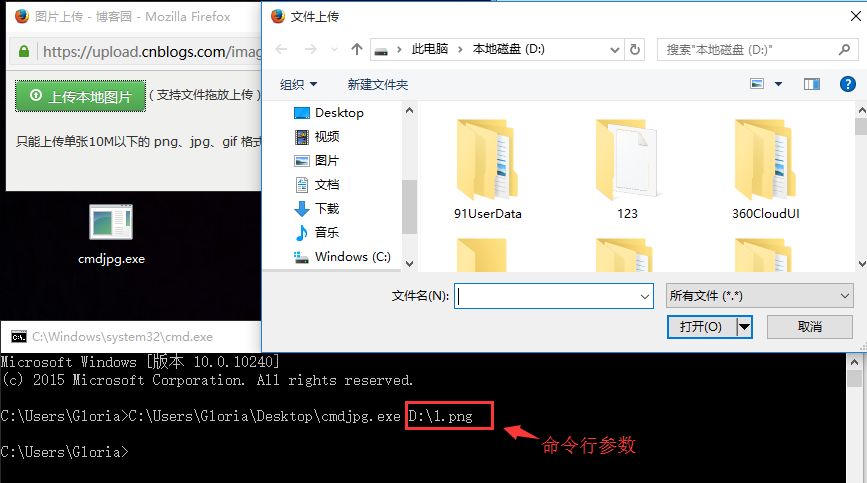
3.用python代码执行
# 需上传图片的路径
file_path = "D:\1.png"
# 执行autoit上传文件
os.system("C:UsersGloriaDesktopcmdjpg.exe %s" % file_path) # 你自己本地的
二、批量上传图片
1.方法一:先把要上传的图片放到一个list下,然后for循环
# 把需要上传的图片放到一个list下
all_png = ["D:\1.png", "D:\2.png", "D:\3.png", "D:\4.png"]
# 循环点击上传图片
for i in all_png:
# 1点开编辑器图片
# 2点开文件上传按钮
# 执行autoit上传文件
os.system("C:UsersGloriaDesktopcmdjpg.exe %s" % i) # 你自己本地的.exe路径
time.sleep(3)
2.方法二:把要上传的图片编号,如:0.png , 1.png, 2.png这种(从0开始编号),放到同一目录下,然后for循环
# 循环点击上传图片
for i in range(4):
# 1点开编辑器图片
# 2点开文件上传按钮
# 文件名
file_name = "D:\%s.png" % i # 参数化路径名称
# 执行autoit上传文件
os.system("C:UsersGloriaDesktopcmdjpg.exe %s" % file_name) # 你自己本地的.exe路径
time.sleep(3)
三、参考代码
# coding:utf-8
from selenium import webdriver
import time
import os
# 加载配置文件实现免登录
profileDir = r'C:UsersGloriaAppDataRoamingMozillaFirefoxProfiles1x41j9of.default' # 你自己电脑的配置文件路径,不要抄我的
profile = webdriver.FirefoxProfile(profileDir)
driver = webdriver.Firefox(profile)
driver.implicitly_wait(30)
driver.get("http://www.cnblogs.com/yoyoketang/")
driver.find_element_by_link_text("新随笔").click()
time.sleep(3)
# 方法一:把需要上传的图片放到一个list下
all_png = ["D:\1.png", "D:\2.png", "D:\3.png", "D:\4.png"]
for i in all_png:
# 点开编辑器图片
driver.find_elements_by_css_selector("img.mceIcon")[0].click()
time.sleep(3)
# 定位所有iframe,取第二个
iframe = driver.find_elements_by_tag_name('iframe')[1]
# 切换到iframe上
driver.switch_to_frame(iframe)
# 点开文件上传按钮
driver.find_element_by_name('file').click()
time.sleep(3)
# 执行autoit上传文件
print i
os.system("C:UsersGloriaDesktopcmdjpg.exe %s" % i) # 你自己本地的.exe路径
time.sleep(3)
driver.switch_to_default_content() # 切回到主页面
# # 方法二:循环点击上传图片
# for i in range(4):
# # 1点开编辑器图片
#
# # 2点开文件上传按钮
#
# # 文件名
# file_name = "D:\%s.png" % i # 参数化路径名称
#
# # 执行autoit上传文件
# os.system("C:UsersGloriaDesktopcmdjpg.exe %s" % file_name) # 你自己本地的.exe路径
# time.sleep(3)